Native Instruments Massive是Native Instruments公司出品的一款软件合成器,这款产品可以作为VSTi、AU、RTAS的插件运行,也可以独立运行。Massive内置大量优秀音色,查找非常方便快捷,而且体贴用户又创新的设计,包括调制、随机、旁通、旁链、Macro控制等功能。
软件特色:
有着传统减法合成结构的半模块化合成器
用数字波表采样作为震荡器波形的合成器
可以制作出生猛的、劲爆的、肮脏的、怪异的、虚无缥缈、非人类声音的合成器
拥有3震荡器、1噪音发生器、2多模式滤波器、4包络发生器、4步进音序器或4低频震荡器
拥有2插入效果器、2总线效果器、1个总线EQ
查找你需要的音色简单而准确
让你回归合成器调制技术的真谛
调制功能使用范例:
比如,我想要拿低频震荡器(LFO)对滤波器的截止频率(cutoff)做调制:

我想用这个低频震荡器(LFO)

去调制滤波的截止频率(cutoff)
怎么做?
1。鼠标点LFO旁边的十字箭头,之后你鼠标旁边就跟着一个写着“5”的小标志了(因为你点的是5号LFO),你鼠标挪到哪里“5”就跟到哪里。

 鼠标点LFO旁边的十字箭头
鼠标点LFO旁边的十字箭头

鼠标挪到哪里“5”就跟到哪里
2。挪挪挪,一直把鼠标挪到截止频率(cutoff)下面的第一个小方框里(第二或三个小方框也一样),点第一个小方框,标志“5”就在这里住下了。
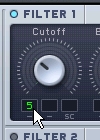
把标志“5”固定在截止频率(cutoff)下面的第一个小方框里
3。现在5号LFO就调制截止频率了,但目前调制量是0,所以还听不出效果,我们继续改变调制量。用鼠标点住小方框里的“5”然后向上拖,走……

用鼠标点住小方框里的“5”然后向上拖
上图就是把“5”向上拖之后cutoff旋钮的变化,在旋钮周围出现了一半绿色一半灰色的圈。因为LFO是双向调制的,所以绿色代表正向调制量,灰色代表反向调制量。你用鼠标上下拖动方框里的“5”,就可以控制绿色和灰色圈的大小,也就控制了cutoff被调制的大小。

调制量搞到最大的情况

鼠标向下拖“5”方框,做完全反向的调制
4。只有LFO可以产生灰色的反向调制,你可以再把步进音序器作为调制源拖动到cutoff第二个方框里,就只能产生正向调制。

 点8号步进音序器旁边的十字箭头
点8号步进音序器旁边的十字箭头

放到cutoff第二个方框里,只有正向调制
想让A调制B,很简单,在Massive里你只需要把A的十字箭头拖到B的小方框里,再用鼠标拖动小方框里的数字,设置好调制量,搞定了。虽然我说起来看似步骤很多,实际操作起来绝对不超过3秒种。
也许有些同学问:cutoff旋钮下三个方框的作用都一样吗?在目前来讲是一样的,你用哪个方框去调制就可以。但其实第三个方框比较特殊,NI把第三个方框叫做“side chain”旁链,其实借鉴了压缩器里旁链的设计。
何为“side chain”旁链?作为旁链使用的调制源可以跨越已设定好的调制量的限制,肆意改变调治量的倍数。下面来个旁链的例子:
5。我们再来一个调制源,从macro里调出3号控制器,放到cutoff的第三个方框里,并增加调制量(黄色的圈)。如下图。

从macro里调出3号控制器

放到cutoff的第三个方框里
默认这个旁链并没有打开(可以看上图,第三个方框下的SC标记是灰的),点一下SC,它变白了,说明此时第三个方框已经作为旁链在用了,同时黄色的圈消失了(因为不存在什么调制量的概念了)。

点一下SC激活旁链功能,注意表示调制量的黄色圈消失了
6。还没完,你要让Massive知道这个旁链想改变哪个调制源的调制量点一下第一个方框下面的图标,“-”变“▲”了,说明现在3号控制器已经在作为旁链控制第一个调制源(也就是5号LFO)的调制量大小了。

点一下第一个方框下面的图标,“-”变“▲”了
此时你把3号控制器转到最左,第一个调制源(也就是5号LFO)的调制量就变0了。把3号控制器转到最右,第一个调制源(也就是5号LFO)的调制量就变最大了。旋钮位于中间位置则按倍数分配调制量。




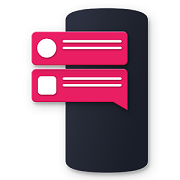






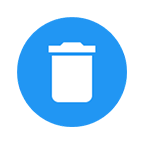








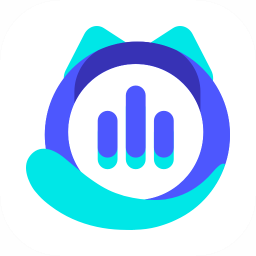


 大小: 6.7M
大小: 6.7M 练耳大师中文版(EarMaster)v6.1.620PW 绿色破解版
练耳大师中文版(EarMaster)v6.1.620PW 绿色破解版  MP3录音机汉化绿色版
MP3录音机汉化绿色版  视频音乐提取工具(Moo0 VideoToAudio)V1.11 官方免费版
视频音乐提取工具(Moo0 VideoToAudio)V1.11 官方免费版  创新5.1唱歌效果
创新5.1唱歌效果  音乐节拍器v3.4.2 特别版
音乐节拍器v3.4.2 特别版  MP3MP4MP5万能刷机维修工具合集v4.5绿色免费版
MP3MP4MP5万能刷机维修工具合集v4.5绿色免费版  Moo0音频格式转换器(Moo0 AudioConverter)1.32 绿色中文版
Moo0音频格式转换器(Moo0 AudioConverter)1.32 绿色中文版  Lrc歌词编辑器v2012.02.08
Lrc歌词编辑器v2012.02.08  Voxengo VariSaturator VST 音频激励器v1.5 特别版
Voxengo VariSaturator VST 音频激励器v1.5 特别版  QQ音乐绿钻破解补丁
QQ音乐绿钻破解补丁  Eac3to(转换电子和TrueHD技术的AC3音轨到AC3或FLAC)V3.26 绿色英文免费版
Eac3to(转换电子和TrueHD技术的AC3音轨到AC3或FLAC)V3.26 绿色英文免费版  Moo0 Mp3InfoEditor(MP3信息编辑)1.21 中文安装版
Moo0 Mp3InfoEditor(MP3信息编辑)1.21 中文安装版  ImTOO iPhone Ringtone Maker(手机铃声制作)v1.0.17.0710 多国语言特别版
ImTOO iPhone Ringtone Maker(手机铃声制作)v1.0.17.0710 多国语言特别版  Create Ringtone(定制铃声)V4.97英文绿色特别版
Create Ringtone(定制铃声)V4.97英文绿色特别版